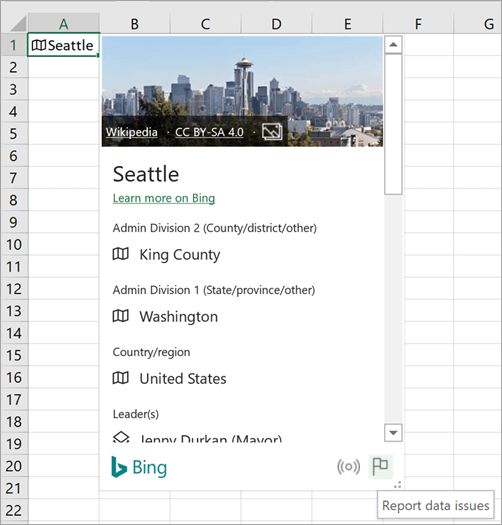มีหลายสิ่งที่คุณสามารถทําได้กับชนิดข้อมูลที่ลิงก์ ไม่ว่าคุณต้องการอ้างอิงชนิดข้อมูลที่เชื่อมต่อในสูตรหรือเรียนรู้เกี่ยวกับข้อจํากัดบางอย่าง ให้ดูเนื้อหาด้านล่างสําหรับรายละเอียดเพิ่มเติมเกี่ยวกับวิธีการใช้ชนิดข้อมูลให้เกิดประโยชน์สูงสุดใน Excel
คำถามที่ถามบ่อย
หมายเหตุ: ชนิดข้อมูลที่ลิงก์จะพร้อมใช้งานเฉพาะกับไคลเอ็นต์แบบหลายผู้เช่าทั่วโลก (บัญชี Microsoft 365 มาตรฐาน)
เมื่อต้องการเข้าถึงชนิดข้อมูลที่ลิงก์ไปยังแหล่งข้อมูลภายนอก เช่น Bing คุณต้องตรงตามข้อกําหนดด้านล่าง เมื่อต้องการดูชนิดข้อมูลที่พร้อมใช้งานในปัจจุบัน ให้ดูที่ ชนิดข้อมูลที่ลิงก์ชนิดใดที่พร้อมใช้งานใน Excel
สําหรับชนิดข้อมูลหุ้นและภูมิศาสตร์
-
มี การสมัครใช้งาน Microsoft 365 ที่ใช้งานอยู่หรือบัญชี Microsoft ฟรี
-
เพิ่มภาษาสําหรับการแก้ไขภาษาอังกฤษ ฝรั่งเศส เยอรมัน อิตาลี สเปน หรือโปรตุเกสลงในการกําหนดลักษณะภาษาของ Office
-
ใช้แอป Excel หรือExcel สำหรับเว็บ ล่าสุด
หมายเหตุ: หากคุณไม่มีการสมัครใช้งาน Microsoft 365 คุณสามารถใช้ชนิดข้อมูลเหล่านี้ได้หากคุณลงชื่อเข้าใช้ Excel สำหรับเว็บ ด้วยบัญชี Microsoft เท่านั้น
สําหรับชนิดข้อมูลองค์กร (จาก Power BI)
-
มีการสมัครใช้งาน Microsoft 365 ที่ใช้งานอยู่ผ่านองค์กรหรือนายจ้าง
-
มีสิทธิ์เข้าถึงตารางที่แนะนําของ Power BI และต้องเปิดใช้งานใน Power BI สําหรับชนิดข้อมูลใน Excel
หมายเหตุ: สําหรับข้อมูลเพิ่มเติม ให้ดู ข้อควรพิจารณาและข้อจํากัดของ Power BI ถ้าไม่เห็นชนิดข้อมูลที่คุณต้องการจาก Power BI โปรดติดต่อผู้ดูแลระบบ IT ของคุณเพื่อขอความช่วยเหลือ
ถ้าคุณเปิดเวิร์กบุ๊กที่มีชนิดข้อมูลหรือพยายามเปลี่ยนหรือรีเฟรชชนิดข้อมูล และคุณได้รับข้อความแสดงข้อผิดพลาดเกี่ยวกับการไม่สามารถเข้าถึงชนิดข้อมูลเหล่านี้ ให้ลองทําตามขั้นตอนด้านล่าง:
-
ตรวจสอบให้แน่ใจว่าคุณลงชื่อเข้าใช้ Excel ด้วยบัญชีที่เชื่อมโยงกับการสมัครใช้งาน Microsoft 365 ของคุณ
-
ไปที่ > บัญชี > ไฟล์ และตรวจสอบให้แน่ใจว่า Excel มีการอัปเดตล่าสุด
-
ตรวจสอบให้แน่ใจว่าคุณมีคุณสมบัติตรงตามข้อกําหนดเพื่อรับชนิดข้อมูล
-
ถ้าคุณยังคงพบปัญหา ให้ลองเปิดเวิร์กบุ๊กในExcel สำหรับเว็บ
หมายเหตุ: ในตอนแรกคุณอาจเปิดเวิร์กบุ๊กที่มีชนิดข้อมูลใน Excel เวอร์ชันที่สนับสนุนการดูข้อมูลที่ลิงก์เท่านั้น ตัวอย่างเช่น เวิร์กบุ๊กมีชนิดข้อมูลหุ้นคุณจึงยังคงสามารถดูบัตรหรือเข้าถึงเขตข้อมูลได้ อย่างไรก็ตาม คุณจะไม่สามารถรีเฟรชหรือเปลี่ยนชนิดข้อมูลได้ เมื่อต้องการใช้ชนิดข้อมูล ตรวจสอบให้แน่ใจว่าคุณได้ลงชื่อเข้าใช้ Excel สำหรับเว็บด้วยบัญชีที่เชื่อมโยงกับการสมัครใช้งานของคุณ
มีชนิดข้อมูลมากมายที่พร้อมใช้งานในหัวข้อต่างๆ แต่ใน Excel จะถูกจัดระเบียบเป็นกลุ่มหัวข้อ เพื่อให้ง่ายต่อการค้นหาปุ่มที่ถูกต้องในการแปลงด้วย เมื่อต้องการดูชนิดข้อมูลทั้งหมดที่พร้อมใช้งานและปุ่ม Ribbon ที่อยู่ภายใต้ ชนิดข้อมูล ที่ลิงก์มีอะไรบ้างใน Excel
ชนิดข้อมูลที่ลิงก์จะดึงข้อมูลที่เชื่อถือได้จากแหล่งข้อมูลออนไลน์ เช่น Bing ถ้าคุณต้องการดูชนิดหรือแหล่งข้อมูลของชนิดข้อมูลที่เฉพาะเจาะจง คุณสามารถเลือกไอคอนชนิดข้อมูลในเซลล์เพื่อเปิดบัตรและเลื่อนไปที่ด้านล่างเพื่อค้นหาข้อมูลเกี่ยวกับตัวให้บริการข้อมูลและชนิดข้อมูลได้
เรากำลังทำงานอย่างต่อเนื่องเพื่อปรับปรุงชนิดข้อมูล Excel ถ้าคุณไม่พบผลลัพธ์ ข้อมูลไม่ถูกต้องหรือหายไป หรือคุณไม่สามารถทํางานของคุณได้สําเร็จ... เราต้องการทราบ! เราจะใช้คำติชมอันมีค่าของคุณเพื่อทำให้ประสบการณ์การใช้งานและฟีเจอร์ดีขึ้น
เรากำลังค้นหาคำติชมอะไร
-
คุณภาพของข้อมูล (ข้อมูลที่ผิด ไม่เหมาะสม ไม่สมบูรณ์ และอื่นๆ)
-
ความครอบคลุมข้อมูล (ข้อมูลที่หายไป)
-
ประสบการณ์การใช้งานของคุณ (การใช้ชนิดข้อมูลและข้อมูล)
-
คำแนะนำและแนวคิด
เกี่ยวกับคุณภาพของข้อมูลสําหรับหุ้น ภูมิศาสตร์
-
เมื่อคุณแปลงเป็นชนิดข้อมูล ให้เลือกไอคอนชนิดข้อมูลในเซลล์เพื่อเปิดบัตร
-
เลื่อนไปที่ด้านล่างของบัตรแล้วเลือกไอคอนธง
-
กรอกแบบสำรวจสั้นๆ แล้วส่ง ยิ่งคุณระบุได้จำเพาะเจาะจงยิ่งขึ้น ยิ่งทำให้เราทำความเข้าใจเกี่ยวกับปัญหาของคุณและทำการแก้ไขได้ง่ายขึ้น
เกี่ยวกับคุณภาพข้อมูลสําหรับชนิดข้อมูลขององค์กร
-
เมื่อคุณแปลงเป็นชนิดข้อมูล ให้เลือกไอคอนชนิดข้อมูลในเซลล์เพื่อเปิดบัตร
-
เลื่อนไปที่ด้านล่างของบัตรเพื่อดูเขตข้อมูล ที่ติดต่อ
-
ติดต่อผู้ติดต่อชุดข้อมูล Power BI ในองค์กรของคุณ
สําหรับคําติชมเกี่ยวกับความครอบคลุมของข้อมูล
-
เมื่อคุณแปลงเป็นชนิดข้อมูล คุณอาจได้รับเครื่องหมายคําถามสีน้ําเงินในเซลล์ ซึ่งหมายความว่าเรามีปัญหาในการค้นหาหรือจับคู่ผลลัพธ์ เลือกไอคอนนี้ถ้าตัวเลือกข้อมูลยังไม่ได้เปิด
-
บานหน้าต่างตัวเลือกข้อมูล เลือก ให้คําติชม
-
กรอกแบบสำรวจสั้นๆ แล้วส่ง ยิ่งคุณระบุได้จำเพาะเจาะจงยิ่งขึ้น ยิ่งทำให้เราทำความเข้าใจเกี่ยวกับปัญหาของคุณและทำการแก้ไขได้ง่ายขึ้น
สำหรับคำติชมหรือคำแนะนำของชนิดข้อมูลทั่วไป
คุณยังสามารถส่งคําติชมทั่วไปจากในแอป Excel ได้โดยตรงเกี่ยวกับประสบการณ์การใช้งานโดยรวมของคุณโดยใช้ชนิดข้อมูล
-
ไปที่แท็บ วิธีใช้ > คําติชม ดู How do I ให้คําติชมเกี่ยวกับ Microsoft Officeสําหรับรายละเอียดเพิ่มเติม
-
บอกให้เราทราบถึงสิ่งที่คุณชอบหรือไม่ชอบ หรือมีคำแนะนำใดๆ ส่งฟอร์มด้วยรายละเอียดให้มากที่สุดเท่าที่จะทำได้
ใช่ การยกเลิกการลิงก์เซลล์เป็นวิธีที่คุณสามารถเอาการเชื่อมต่อไปยังสูตรที่อ้างอิงชนิดข้อมูลออกได้ เลือกเซลล์ที่มีชนิดข้อมูลที่ลิงก์ แล้วกด Ctrl+C หรือ Cmd+C บน Mac เพื่อคัดลอก กด CTRL+ALT+V หรือ Cmd+Control+V บน Mac แล้วเลือก ค่า การทําเช่นนี้จะวางชนิดข้อมูลลงในเซลล์ใหม่ และคุณจะไม่สูญเสียการเชื่อมต่อกับตัวให้บริการข้อมูล
ได้ แต่พวกเขาจะต้อง ปฏิบัติตามข้อกําหนด เพื่อให้สามารถใช้ข้อมูลบางประเภทได้ ถ้าคุณส่งเวิร์กบุ๊กไปยังบุคคลที่ไม่ตรงตามความต้องการ พวกเขาจะยังคงสามารถดูข้อมูลจากชนิดข้อมูลได้ อย่างไรก็ตาม จะไม่สามารถเปลี่ยนแปลงหรือรีเฟรชข้อมูลเหล่านั้นได้
ในขณะนี้ Excel for Microsoft 365 และ Excel สำหรับเว็บ สนับสนุนชนิดข้อมูลที่ลิงก์เท่านั้น ถ้าคุณเปิดชนิดข้อมูลใหม่เหล่านี้ใน Excel เวอร์ชันที่ไม่สนับสนุน #VALUE! จะปรากฏขึ้นในเซลล์เหล่านั้น และ #NAME? จะปรากฏขึ้นแทนที่สูตรที่อ้างอิงชนิดข้อมูลเหล่านี้
ใช่ ฟีเจอร์ Excel ส่วนใหญ่จะทํางานกับชนิดข้อมูล และเรากําลังทํางานอย่างต่อเนื่องเพื่อปรับปรุงการรวม จุดจับเติมจะทํางานเมื่อแถวหรือคอลัมน์มีชนิดข้อมูลเดียวกัน และคุณกําลังเติมข้อมูลลงในเซลล์ที่มีเขตข้อมูลเดียวกัน ถ้าเขตข้อมูลนั้นไม่มีข้อมูลหรือขาดหายไป คุณจะได้รับข้อผิดพลาด #FIELD
คุณยังสามารถใส่ข้อความเพื่อแปลงในเซลล์สุดท้ายของรายการชนิดข้อมูลได้ และ Excel จะพยายามจับคู่ข้อความของคุณเพื่อแปลงโดยอัตโนมัติ
ฟีเจอร์ Excel แบบดั้งเดิมบางอย่างอาจทำงานได้ไม่ดีกับชนิดข้อมูลที่เชื่อมโยงกัน ตัวอย่างเช่น ถ้าคุณสร้าง PivotTable โดยยึดตามข้อมูลจากชนิดข้อมูล คุณสามารถใช้ได้เฉพาะข้อมูลที่เพิ่มลงในแผ่นงานอย่างชัดเจนเท่านั้น และการใช้ชนิดข้อมูลเหล่านี้กับ Power Pivot, Power Query หรือแม้แต่แผนภูมิบางแผนภูมิก็อาจไม่ทำงานตามที่คาดไว้
ชนิดข้อมูลบางชนิดจะพร้อมใช้งานในบางภาษาเท่านั้นในขณะนี้ เมื่อต้องการเข้าถึงและใช้ภาษาเหล่านั้น คุณสามารถเพิ่มภาษาสําหรับการแก้ไขลงใน การกําหนดลักษณะภาษาของ Office ของคุณ
-
ชนิดข้อมูลหุ้นและภูมิศาสตร์: ภาษาอังกฤษ สเปน ฝรั่งเศส เยอรมัน อิตาลี และโปรตุเกสเท่านั้น
เรากําลังดําเนินการเพิ่มภาษาเพิ่มเติมในอนาคต
คำแนะนำและเคล็ดลับ
เปิดบัตร:
กด Ctrl+Shift+F5 สำหรับ Windows หรือ Cmd+Shift+F5 for Mac
เพิ่มคอลัมน์:
กด Alt+Shift+F10 เพื่อเปิดเมนู เพิ่มข้อมูล นอกจากนี้คุณยังสามารถกดปุ่ม Ctrl หรือ Cmd ได้ จากนั้นใช้แป้นลูกศรของคุณเพื่อย้ายไปยังเขตข้อมูล แล้วกด Enter เพื่อเลือกเขตข้อมูล
ชนิดข้อมูลที่ลิงก์เชื่อมต่อกับแหล่งข้อมูลออนไลน์ เมื่อคุณแปลงข้อความให้เป็นชนิดข้อมูลที่ลิงก์แล้ว การเชื่อมต่อข้อมูลภายนอกจะถูกสร้างขึ้นในเวิร์กบุ๊ก ด้วยวิธีนั้น ถ้าข้อมูลเปลี่ยนแปลงแบบออนไลน์ คุณสามารถอัปเดตได้โดยรีเฟรชใน Excel
เมื่อต้องการรีเฟรชข้อมูลให้คลิกขวาที่เซลล์ที่มีชนิดข้อมูลที่ลิงก์แล้วคลิก ชนิดข้อมูล > รีเฟรช ซึ่งจะรีเฟรชเซลล์ที่คุณเลือกรวมถึงเซลล์อื่นที่มีชนิดข้อมูลเหมือนกัน
ถ้าคุณต้องการรีเฟรชชนิดข้อมูลที่ลิงก์ทั้งหมดและการเชื่อมต่อข้อมูลทั้งหมดที่อาจอยู่ในเวิร์กบุ๊ก (รวมถึงคิวรี การเชื่อมต่อข้อมูลอื่นๆ และ PivotTable) ให้คลิก ข้อมูล > รีเฟรชทั้งหมด
ด้วยบัตรชนิดข้อมูลคุณสามารถแยกค่าได้มากกว่าค่าทั่วไปของคุณ บัตรชนิดข้อมูลบางชนิด เช่น บัตรสําหรับชนิดข้อมูลภูมิศาสตร์ จะมีรูปภาพที่คุณสามารถแทรกลงในเวิร์กบุ๊กของคุณได้ รูปภาพเหล่านี้จะอยู่ภายในเซลล์ เช่น ข้อความหรือตัวเลขใดๆ
-
แปลงข้อความเป็นชนิดข้อมูลโดยการเลือกเซลล์และไปที่แท็บ ข้อมูล > กลุ่ม ชนิดข้อมูล > อัตโนมัติ
-
เมื่อแปลงแล้ว ไอคอนจะปรากฏทางด้านซ้ายของค่าเซลล์ เลือกเพื่อดูบัตร
-
ในบัตร ให้โฮเวอร์เหนือรูปภาพและคุณจะเห็นไอคอน แทรกข้อมูล
-
รูปภาพจะปรับขนาดให้พอดีกับในเซลล์ เมื่อต้องการปรับขนาด เพียงแค่ปรับแถวหรือคอลัมน์เพื่อเพิ่มขนาดของเซลล์
เคล็ดลับ: เมื่อต้องการดูการระบุแหล่งที่มาของรูปภาพที่แทรก ให้คลิกขวาที่รูปภาพแล้วเลือก แสดงบัตร
ถ้าคุณไม่ต้องการให้เซลล์เป็นชนิดข้อมูลที่ลิงก์อีกต่อไป เพียงคลิกขวาที่เซลล์ แล้วคลิก ชนิดข้อมูล > แปลงเป็นข้อความ ชนิดข้อมูลจะถูกเอาออกและไม่มีการเชื่อมต่อออนไลน์อีก และค่าในเซลล์จะถูกแปลงเป็นข้อความ
สิ่งสำคัญ: ถ้าคุณแปลงชนิดข้อมูลเป็นข้อความ คอลัมน์หรือสูตรใดๆ ที่มีค่าแยกออกมาจากชนิดข้อมูลนั้นจะแสดง #FIELD! ข้อผิดพลาด
ชนิดข้อมูลและข้อมูลที่คุณแทรกสามารถใช้ในสูตรและการคํานวณเช่นเดียวกับข้อมูลอื่นๆ คุณยังสามารถเขียนสูตรที่อ้างอิงค่าจากชนิดข้อมูลที่ลิงก์ได้ แม้ว่าข้อมูลของคุณจะไม่ได้อยู่ในตารางก็ตาม สำหรับข้อมูลเพิ่มเติมให้ดู วิธีการเขียนสูตรที่อ้างอิงชนิดข้อมูล
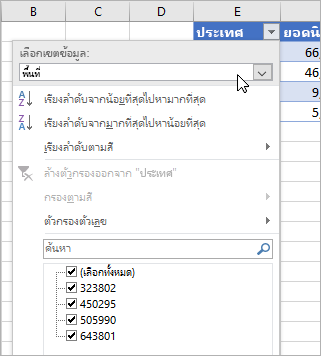
คุณสามารถเรียงลําดับและกรองข้อมูลใน Excel ได้เสมอโดยใช้ปุ่มตัวกรองบนส่วนหัวของคอลัมน์ (เปิดปุ่มตัวกรองโดยการคลิก ข้อมูล > ตัวกรอง)
แต่นี่คือเคล็ดลับสําหรับเซลล์ที่มีชนิดข้อมูล: คลิกปุ่มตัวกรองเหนือเซลล์ที่มีไอคอน จากนั้นตัดสินใจเลือกวิธีที่คุณต้องการเรียงลําดับหรือกรอง ถ้าคุณต้องการทําเช่นนั้นโดยใช้ชื่อที่แสดง ให้เลือก ค่าที่แสดง ไว้ภายใต้ เลือกเขตข้อมูล ถ้าคุณต้องการเรียงลําดับหรือกรองตามเขตข้อมูลอื่นจากชนิดข้อมูลที่ลิงก์ ให้เลือกเขตข้อมูลนั้นภายใต้ เลือกเขตข้อมูล
ในตัวอย่างนี้ เราเลือกเขตข้อมูล พื้นที่ Excel จะใช้เขตข้อมูลนั้นเป็นพื้นฐานสำหรับกล่องกาเครื่องหมายตัวกรองด้านล่าง และแสดงจำนวนประชากรสำหรับประเทศที่เรามีในตาราง สิ่งที่ควรทราบเช่นกัน: Excel จะเปลี่ยนเมนู ตัวกรองตัวเลข โดยขึ้นอยู่กับเขตข้อมูลที่คุณเลือกภายใต้ เลือกเขตข้อมูล
ข้อมูลเพิ่มเติมเกี่ยวกับชนิดข้อมูลที่ลิงก์
ชนิดข้อมูลของ Excel: หุ้นและภูมิศาสตร์